Как да създадете папка в Android
Почти всички версии на операционната система Android имат възможността да създават папка на работния плот. С тази функция можете да групирате преките пътища на приложенията с необходимите параметри. Все пак не всеки знае как да направи това. Това ще бъде обсъдено в тази статия.
съдържание
Процесът на създаване на папка в Android
Има три основни опции за създаване на папки в Android: на главния екран, в менюто на приложението и на устройството. Всеки от тях има отделен алгоритъм за действия и предполага структуриране на данни в различни сфери на смартфона.
Метод 1: Папка на работния плот
Като цяло няма нищо сложно в този процес. Можете да създадете папка само за няколко секунди. Това се прави по следния начин:
- Изберете приложенията, които ще бъдат обединени в папка. В нашия случай това са YouTube и VKontakte.
- Плъзнете първия етикет над втория и освободете пръста от екрана. Папката се създава автоматично. За да добавите нови приложения към папка, трябва да изпълните същата процедура.
- За да промените името на папката, трябва да я отворите и да кликнете върху етикета "Папка без име" .
- Появява се системна клавиатура, върху която искате да отпечатате името на бъдещата папка.
- В повечето стартови устройства (настолни черупки) можете да създадете папка не само в основната част на работния плот, но и в долния панел. Това става по абсолютно същия начин.


За да отворите папка, кликнете еднократно върху нея. 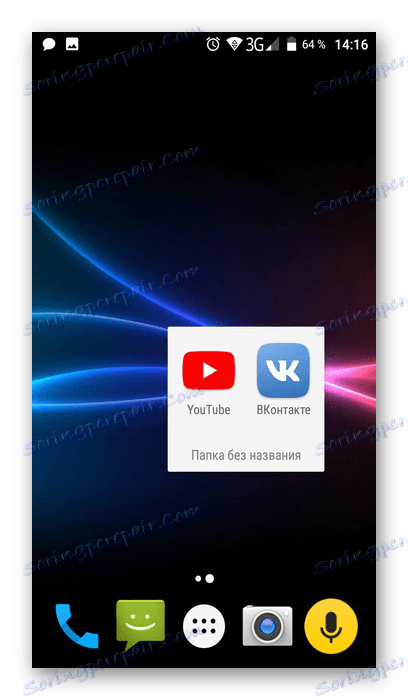
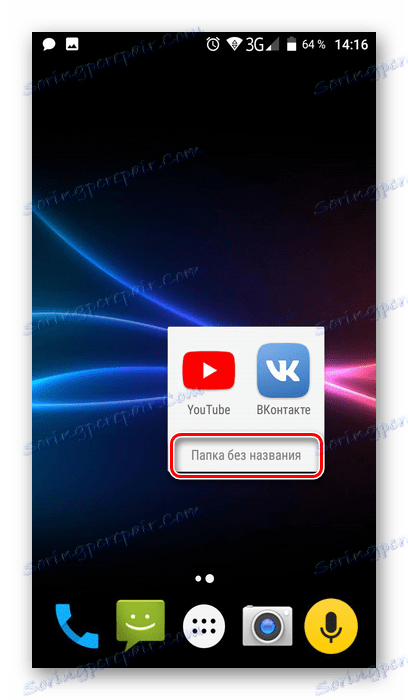

Името му се показва под пряк път, какъвто е случаят с обикновените приложения. 
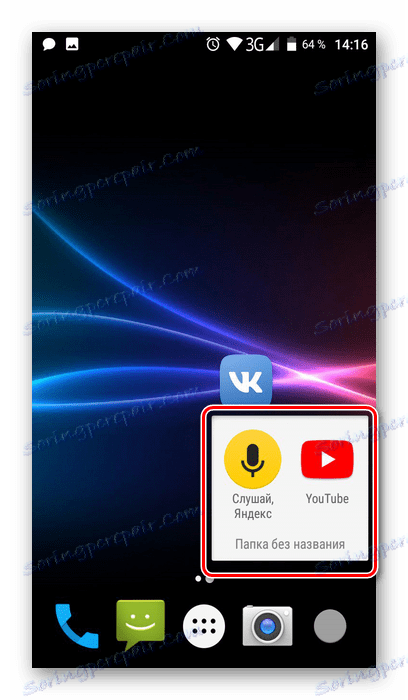
След като направите горните стъпки, ще получите папка с необходимите приложения и име. Тя може да се премества около работния плот като обикновен пряк път. За да вземете елемент от папката обратно в работното пространство, трябва да я отворите и да преместите приложението там, където искате.
Метод 2: Папката в менюто на приложението
В допълнение към работния плот на смартфона се създават и папки в менюто за приложения. За да отворите тази секция, кликнете върху централния бутон в долния панел на основния екран на телефона.

След това трябва да направите следното:
Обърнете внимание, че не всички устройства в менюто за приложения изглеждат точно по този начин. Въпреки това, въпреки че изглежда и ще бъде различен, същността на действието не се променя.
- Кликнете върху бутона за настройки, който се намира над менюто на приложението.
- В менюто, което се показва, изберете "Създаване на папка" .
- След това се отваря прозорецът "Избор на приложения" . Тук трябва да изберете приложенията, които ще бъдат поставени в бъдещата папка и да кликнете върху "Запазване".
- Създава се папката. Остава само да й даде името. Това става по същия начин, както в първия случай.
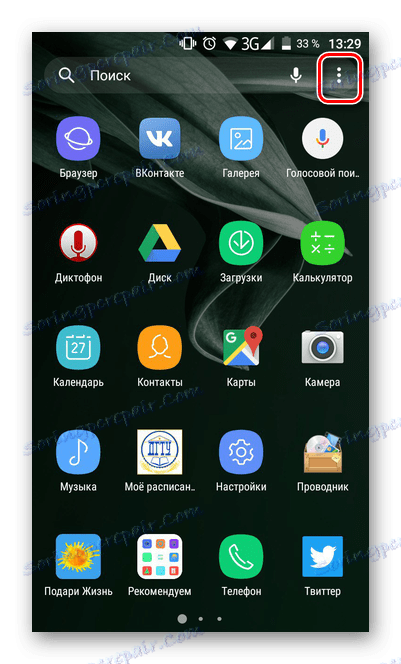
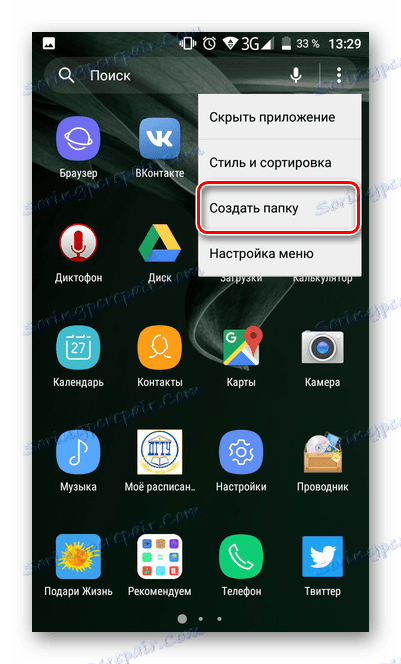
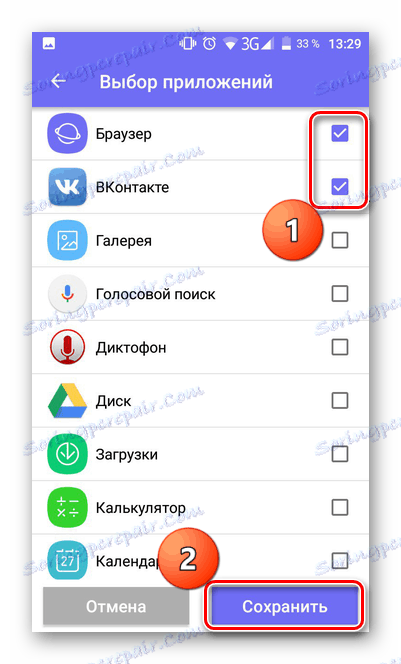
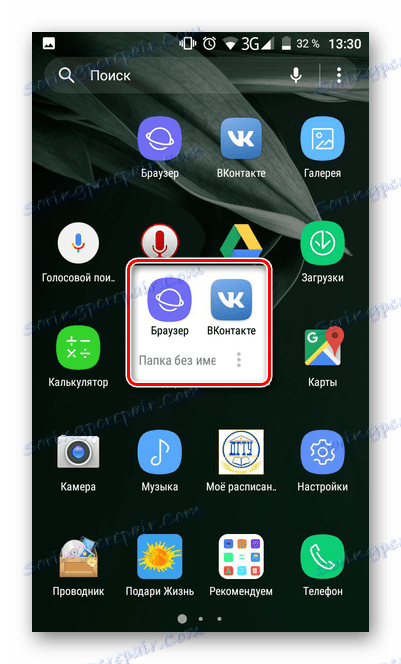
Както можете да видите, лесно е да създадете папка в менюто на приложението. Не всички модерни смартфони обаче имат тази опция по подразбиране. Това се дължи на нестандартната предварително инсталирана обвивка на операционната система. Ако устройството ви е подходящо за този критерий, можете да използвате един от многото специални стартери, в които се изпълнява тази функция.
Прочетете повече: Desktop Shells за Android
Създайте папка на устройството
В допълнение към работния плот и стартера, потребителят на смартфона има достъп до устройството, което съхранява всички данни на устройството. Може да се наложи да създадете папка тук. Като правило, на "смартфоните" е инсталиран "местен" мениджър на файлове и можете да го използвате. Понякога обаче трябва да инсталирате допълнителен софтуер.
Прочетете повече: Файлови мениджъри за Android
Почти във всички диригенти и файлови мениджъри процесът на създаване на папка е еднакъв или друг начин. Помислете за това в примерната програма Solid Explorer File Manager :
Изтеглете Solid Explorer Файл Мениджър
- Отворете мениджъра и отидете в директорията, в която искате да създадете папката. След това кликнете върху бутона + .
- След това трябва да изберете типа на елемента, който ще бъде създаден. В нашия случай това е "Новата папка" .
- Името на новата папка, за разлика от предишните, е показано първо.
- Създава се папката. Той ще се появи в директорията, която бе отворена към момента на създаване. Можете да го отворите, да прехвърлите файлове към него и да извършите други необходими манипулации.
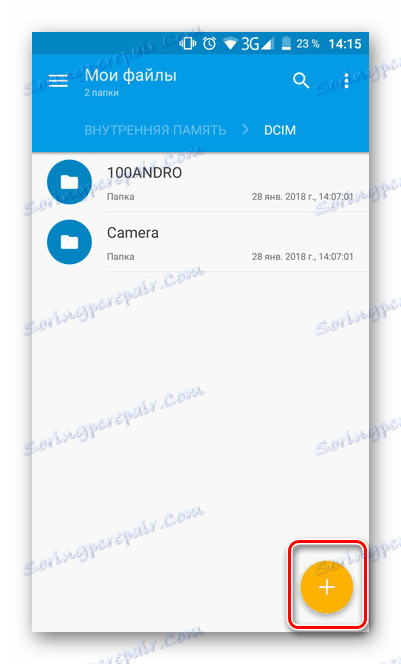
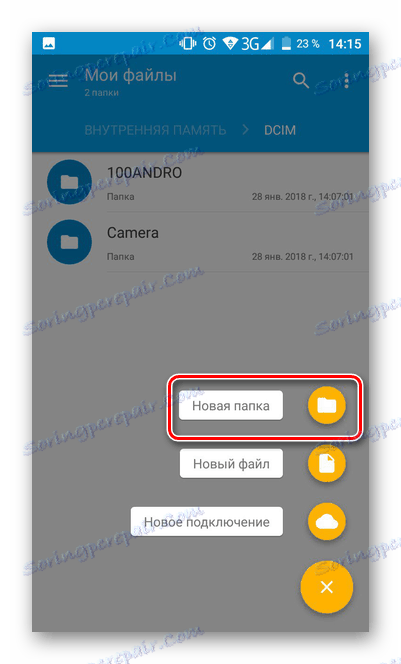
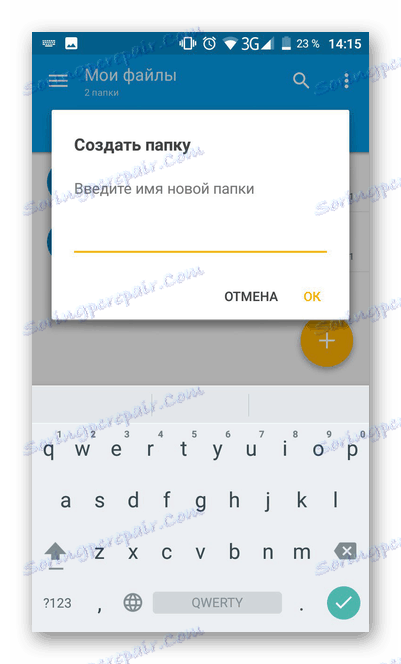
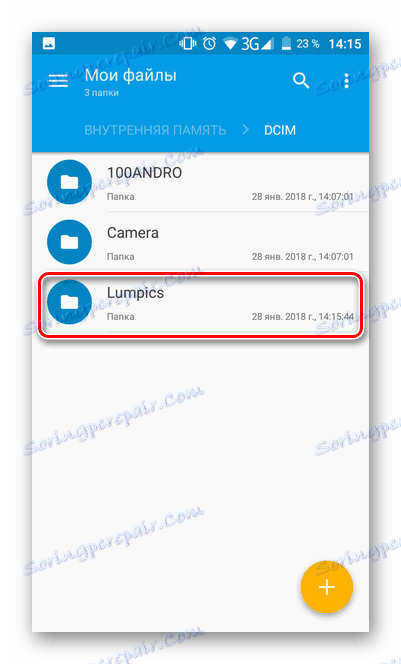
заключение
Както можете да видите, има различни варианти за създаване на папка в Android. Изборът на потребителя е представен чрез методи, които зависят от неговите нужди. Във всеки случай създаването на папка както на работния плот, така и в менюто за приложения и на устройството е доста лесно. Този процес не изисква много усилия.